在安装Windows10操作系统时,有时会遇到以PE(PreinstallationEnvironment)装载系统时无法找到硬盘的问题。这个问题可能会让一些用户感到困惑和烦恼,但不用担心,本文将介绍一些解决该问题的方法和技巧,帮助你顺利完成Win10系统的安装。

1.确认硬盘连接是否稳固
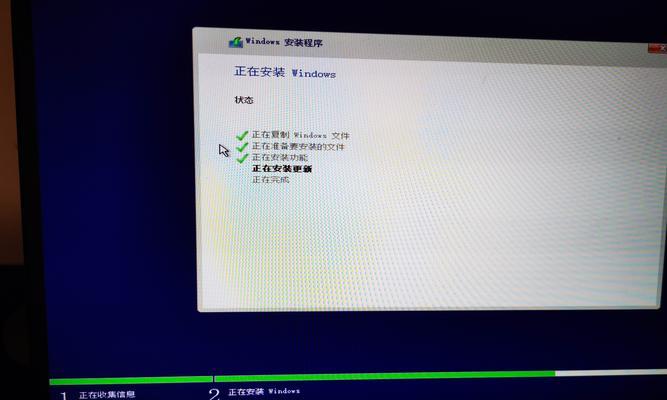
硬盘连接不稳固可能是导致无法被识别的原因之一,可以检查硬盘数据线和电源线是否牢固连接。
2.检查BIOS设置
进入计算机的BIOS界面,确认硬盘控制器处于启用状态,以确保硬盘能够被操作系统检测到。

3.更新或回滚驱动程序
检查并更新硬盘控制器的驱动程序,或者可以尝试将驱动程序回滚到较早的版本,以解决兼容性问题。
4.使用Diskpart命令
在PE环境下,打开命令提示符窗口,输入diskpart命令,使用其提供的各种操作来重新识别硬盘。
5.检查硬盘是否被禁用
某些情况下,硬盘可能会被操作系统或者BIOS禁用,需要手动将其启用才能被系统识别。
6.检查硬盘格式
硬盘的格式也可能影响到系统的识别,可以使用Diskpart或其他工具将硬盘格式化为兼容的格式,如NTFS。
7.更新PE环境中的驱动程序
如果PE环境中的驱动程序不完整或过时,也有可能导致无法找到硬盘,可以尝试更新PE环境中的驱动程序。
8.检查硬盘是否损坏
使用一些硬盘检测工具,如CrystalDiskInfo,来检测硬盘是否有损坏或坏道。
9.确保硬盘为启动盘
在安装系统时,确保选择了正确的硬盘作为启动盘,并将其设置为第一启动项。
10.解决硬件冲突问题
一些硬件设备可能与硬盘存在冲突,可以尝试拔掉其他设备后再次安装系统。
11.重新插拔硬盘
有时,重新插拔硬盘可能会解决无法找到硬盘的问题,尝试将硬盘重新插拔一次。
12.使用磁盘管理工具
PE环境中的磁盘管理工具可以帮助识别和管理硬盘,可以尝试使用这些工具来解决问题。
13.检查硬件兼容性
硬盘与主板、系统的兼容性也可能导致无法找到硬盘的问题,可以查阅硬件设备的兼容性列表进行核对。
14.重置BIOS设置
如果之前对BIOS进行了一些设置修改,可以尝试重置BIOS设置为默认值,然后重新安装系统。
15.寻求专业帮助
如果以上方法都无法解决问题,建议向专业人士寻求帮助,他们可能有更深入的经验和解决方案。
通过本文介绍的方法和技巧,相信读者可以解决以PE装Win10时找不到硬盘的问题。在安装操作系统时,遇到问题并不可怕,关键是能够找到解决方法,并且耐心地尝试和排查。祝愿大家能够成功安装Win10系统!
























